Windows 10 acceptă diferite tipuri de parole; puteți utiliza parola contului Microsoft, un PIN, Windows Hello, Dynamic Lock și dispozitivele conectate și o parolă pentru imagine. O parolă cu imagine este cea mai potrivită pentru tablete, dar dacă sunteți pe un laptop/desktop obișnuit, o puteți utiliza aproape la fel de ușor. Iată cum puteți configura o parolă de imagine pe Windows 10.
Configurați parola pentru imagine
Deschideți aplicația Setări și accesați grupul de setări Conturi. Selectați fila Opțiuni de conectare.
Înainte de a continua, este o idee bună să selectați imaginea pe care o veți folosi pentru parolă. Nu ar trebui să fie prea mic. Orice imagine care are aceeași dimensiune cu ecranul este o opțiune bună. Imaginile mai mici pot fi întinse, dar dacă o imagine este prea mică, întinderea acesteia o poate face inutilizabilă.
În fila Opțiuni de conectare, derulați în jos la secțiunea Imagine și faceți clic pe butonul Adăugați de sub ea. Va trebui să introduceți parola contului Microsoft sau, dacă utilizați un cont local, parola sistemului. Windows 10 vă oferă o imagine implicită cu care să lucrați, totuși, este mai bine să folosiți propria imagine.
Pentru a vă seta propria imagine, faceți clic pe „Alege imaginea” în bara din stânga.

Selectați-vă imaginea și poziționați-o așa cum doriți. După ce ați făcut acest lucru, faceți clic pe butonul „Utilizați această imagine”.
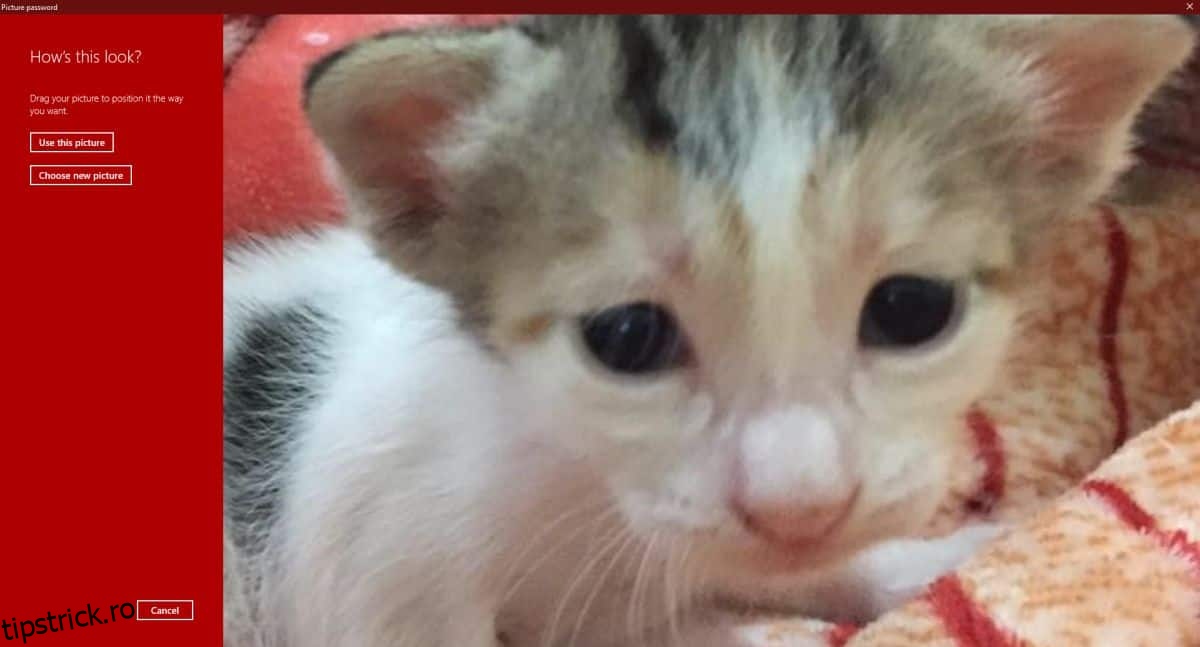
O parolă de imagine are trei gesturi și acestea trebuie executate în aceeași ordine de fiecare dată. Gesturile nu sunt gesturile pe care le executați pe sistemul dvs., adică nu sunt glisări cu două, trei sau patru degete.
În schimb, trebuie să desenați peste o porțiune a imaginii făcând clic și trăgând mouse-ul sau trageți degetul peste dacă sunteți pe un dispozitiv tactil. Poți desena orice; o linie, un cerc, un pătrat sau orice linie ondulată aleatorie, atâta timp cât vă amintiți ce ați desenat și pe ce parte a imaginii l-ați desenat. Desenați cele trei gesturi și apoi repetați-le pentru a confirma parola.
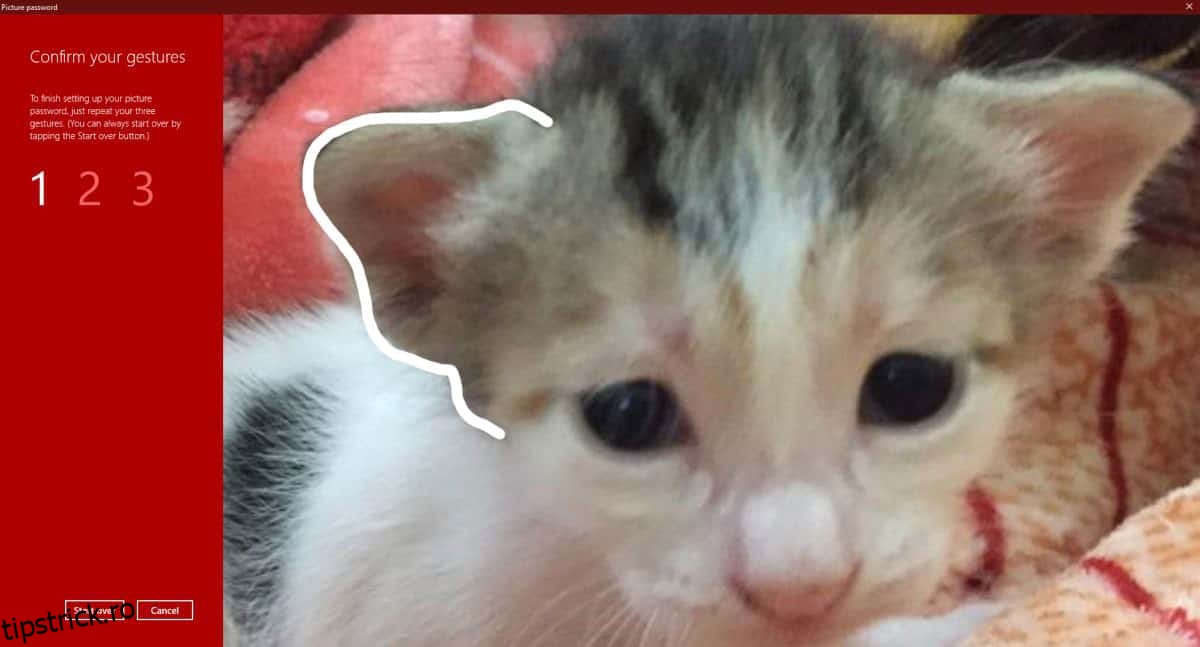
Parola cu imagine va fi salvată și o puteți utiliza data viitoare când trebuie să vă conectați. Dacă uitați gesturile pe care le-ați setat, puteți utiliza oricând o metodă diferită pentru a vă autentifica, de exemplu, un PIN sau parola contului Microsoft/Local. .
În ceea ce privește confidențialitatea, este posibil ca o parolă de imagine să nu fie cea mai sigură. Este echivalentul desktop al unui model de parolă pe care îl puteți seta pe majoritatea telefoanelor Android. Este posibil ca cineva să învețe gesturile tale urmărindu-te cum le introduci. Când desenați gesturi pe ecranul de blocare, nu apare nicio linie de urmă care să indice acest lucru, așa că nu este atât de ușor de învățat, dar dacă aveți nevoie ca sistemul dvs. să fie foarte sigur, încercați un PIN.

